Twitch est l'une des plateformes les plus fiables pour diffuser ou regarder de longs flux en direct. Cette plateforme propose différents flux en direct, notamment des podcasts, des talk-shows, des jeux, etc. En tant que téléspectateur, vous pouvez donner votre avis sur les flux en direct en participant à un chat en direct. Twitch est donc une plateforme en ligne réputée pour les personnes qui cherchent à se divertir en diffusant des vidéos en direct.
En plus de regarder du contenu sur d'autres chaînes Twitch, vous pouvez également héberger quelqu'un sur votre chaîne Twitch. De nombreux streamers Twitch célèbres hébergent le contenu d'autres streamers sur leur chaîne pour une bonne collaboration. Cet article présente les différentes façons d'héberger sur Twitch avec de simples méthodes variées.

Partie 1 : Qu'est-ce qu'un hébergeur Twitch ?
Twitch propose plusieurs fonctionnalités distinctes que vous pouvez utiliser dans plusieurs cas. L'une des fonctionnalités les plus intéressantes de Twitch est l'hébergement de Twitch, qui permet au streamer de montrer le contenu d'autres streamers sur sa chaîne. De nombreux streamers célèbres hébergent le contenu de quelqu'un sur leur chaîne afin de collaborer et de créer un lien plus fort avec leur public.
En tant que débutant, vous ne pouvez héberger qu'une seule chaîne Twitch à la fois. En outre, durant 30 minutes, vous ne pouvez héberger que 3 chaînes au maximum. Héberger la diffusion de quelqu'un sur votre chaîne Twitch peut vous aider, et l'hôte augmente son nombre de spectateurs. Même si l'hôte n'est pas actif sur sa chaîne, les téléspectateurs peuvent toujours regarder son contenu sur la chaîne du streamer.
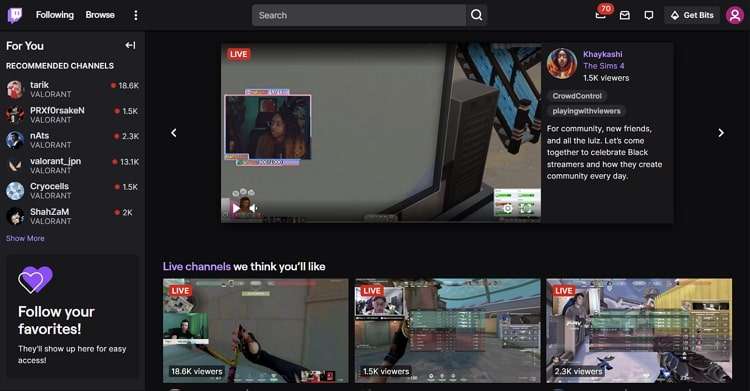
L'idée d'héberger sur Twitch est également un moyen de montrer son soutien et son appréciation aux petits streamers. Grâce à la collaboration et à l'hébergement du contenu de quelqu'un, les diffuseurs moins connus pourraient agrandir leur public. Par conséquent, l'hébergement de chaînes sur Twitch est une excellente occasion d'attirer les téléspectateurs tout en créant une communauté plus forte.
Wondershare UniConverter — Boîte à outils vidéo tout-en-un pour Windows et Mac
Modifiez des vidéos sur Mac en découpant, recadrant, ajoutant des effets et des sous-titres.
Convertissez des vidéos dans n'importe quel format à une vitesse 90 fois plus rapide.
Compressez vos fichiers vidéo ou audio sans perte de qualité.
Excellent trimmer intelligent pour couper et diviser automatiquement les vidéos.
Bel éditeur de sous-titres compatible avec l'IA pour ajouter automatiquement des sous-titres à vos vidéos de didacticiel.
Partie 2 : Comment faire de l'auto-hébergement sur Twitch ?
L'auto-hébergement est une fonctionnalité unique sur Twitch qui vous permet d'héberger automatiquement le Twitch de quelqu'un. S'ils ne sont pas en ligne, l'auto-hébergement de Twitch fournit du contenu à votre public. Vous pouvez également promouvoir le contenu de l'hôte à travers cette fonctionnalité tout en impliquant votre public. Si vous souhaitez que quelqu'un vous héberge lorsque vous êtes hors connexion, créez une liste de chaines d'hébergement afin que l'hébergement automatique commence lorsque vous êtes inactif.
En outre, vous pouvez également sélectionner des filtres tout en créant la liste des chaînes hôtes. Par exemple, vous pouvez choisir la langue et la catégorie que vous préférez pour définir les chaînes hôtes à diffuser. L'auto-hébergement est donc une excellente option pour collaborer automatiquement avec d'autres streamers, même si vous n'êtes pas en ligne. Voici des instructions simples pour démarrer l'auto-hébergement sur Twitch.
Étape 1 Choisissez l'icône de votre profil
Depuis votre navigateur web, connectez-vous à votre compte Twitch. Cliquez ensuite sur l'icône " Profil " situé au-dessus de l'écran à droite pour continuer.
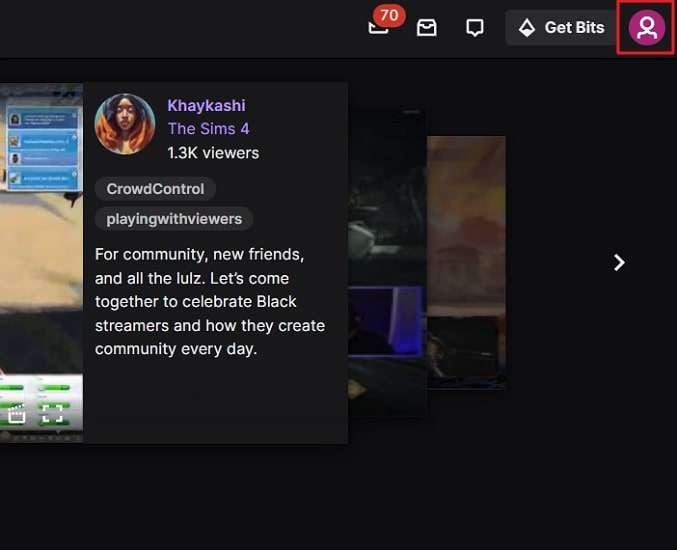
Étape 2 Accédez à l'option d'auto-hébergement
Choisissez ensuite " Tableau de bord du créateur " et cliquez sur " Paramètres ". " Accédez ensuite à l'onglet " Chaîne " et à la section " Contenu phare ". Activez la fonctionnalité " Auto-hébergement " et, sous cette option, sélectionnez " Liste d'hôtes ".
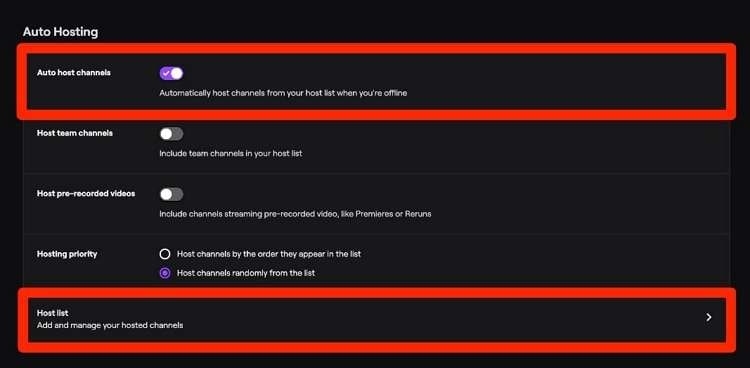
Étape 3 Sélection de la priorité d'hébergement
L'option Liste d'hôtes vous permet de créer et de gérer la liste de vos chaînes hôtes préférées. Déterminez ensuite votre "priorité d'hébergement" et enregistrez les paramètres.
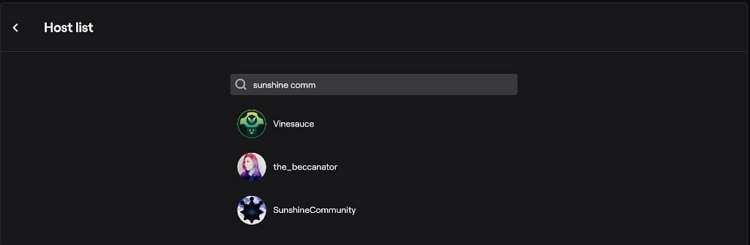
Partie 3 : Comment héberger Twitch sur PC ?
Avec votre Mac ou Windows, vous pouvez facilement héberger Twitch en quelques clics avec n'importe quel navigateur web. En hébergeant le contenu de quelqu'un sur votre chaîne, vous pouvez constamment attirer l'attention de vos téléspectateurs. Ici, vous découvrirez comment héberger quelqu'un sur Twitch à l'aide d'un PC.
Étape 1 Accédez au menu du profil
Accédez et connectez-vous à votre compte Twitch à partir de n'importe quel navigateur web. Dans le coin supérieur droit, appuyez sur l'icône " Profil ".
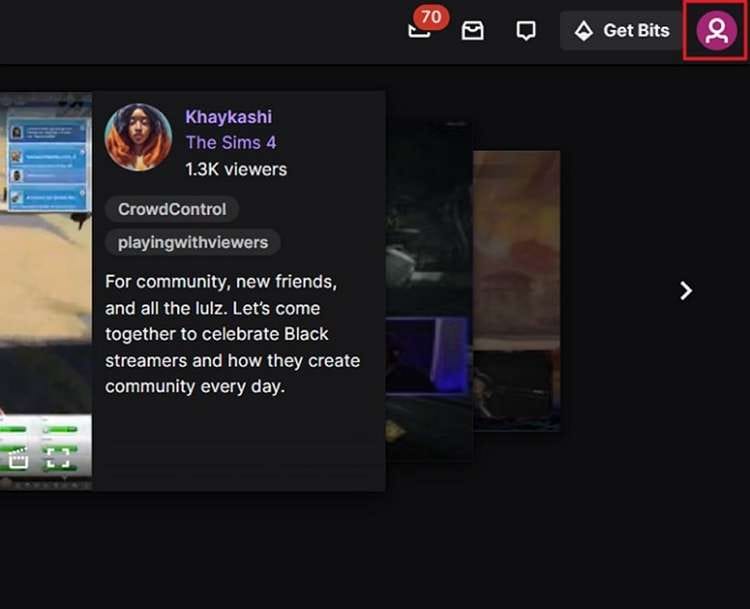
Étape 2 Entrez la commande hôte
Dans le menu déroulant qui apparaît, sélectionnez l'option " Chaîne ". Vous accéderez ainsi à votre chaîne Twitch. Choisissez ensuite l'option "Chat" pour ouvrir la fenêtre contextuelle. Tapez cette commande : /host Nom de la chaîne. Vous pouvez vous inspirer de l'exemple suivant : /host Wondershare.

Étape 3 Annuler l'hébergement de la chaîne
Une fois l'hébergement terminé, retournez dans la fenêtre de chat et tapez /unhost. Cela arrêtera instantanément l'hébergement d'un autre streamer.
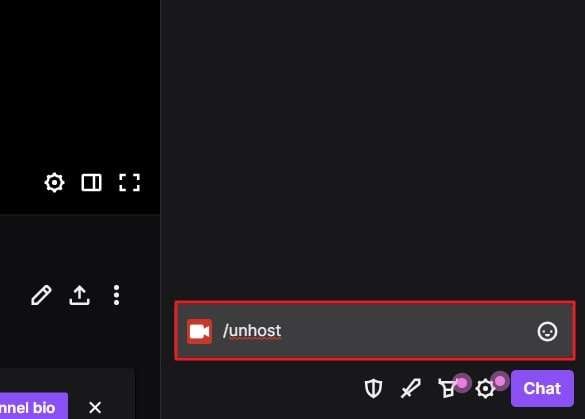
Partie 4 : Comment héberger Twitch sur mobile ?
Le processus d'hébergement d'une personne sur votre chaîne Twitch peut également se faire sur mobile. En utilisant vos appareils iOS ou Android, vous pouvez facilement commencer l'hébergement. Suivez les étapes ci-dessous pour héberger la vidéo d'un streamer Twitch sur votre chaîne via votre mobile :
Étape 1 Ouvrir n'importe quel flux en direct
Sur votre appareil iOS ou Android, téléchargez l'application Twitch et naviguez jusqu'à la chaîne que vous souhaitez héberger. Ouvrez ensuite leur flux en direct pour continuer.
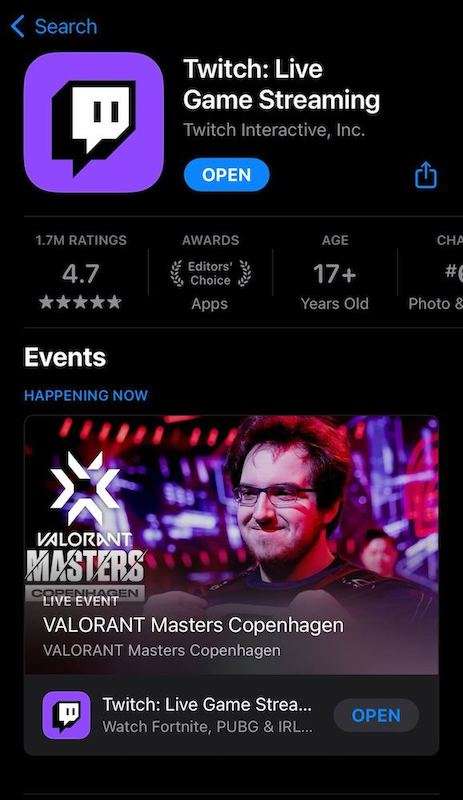
Étape 2 Choisissez l'icône de partage
Dans la fenêtre de la diffusion en direct, cliquez sur l'icône " Partager ". Cela ouvrira le menu contextuel à partir duquel vous pourrez sélectionner l'option d'hébergement de la chaîne en question. Sélectionnez cette option et l'hébergement commencera sur votre chaîne Twitch.
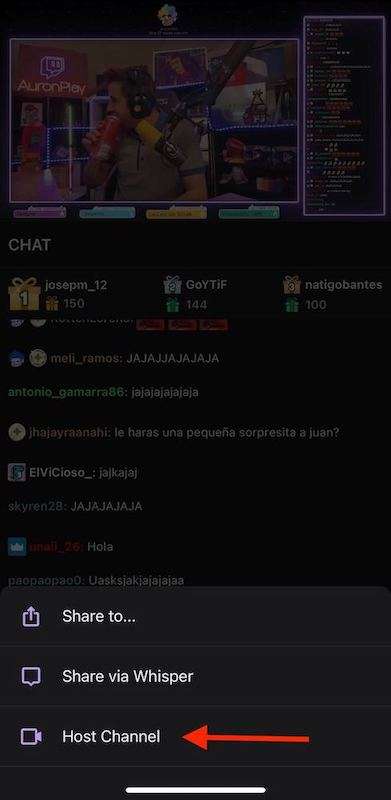
Conclusion
L'hébergement Twitch est une fonctionnalité utile pour une collaboration efficace avec d'autres streamers. Grâce à l'hébergement Twitch, vous pouvez diffuser le contenu de quelqu'un ou une vidéo en direct sur votre chaîne. Cette opportunité, vous permet de soutenir et promouvoir des streamers moins connus. Nous avons donc expliqué comment faire un hébergement sur Twitch à l'aide de votre ordinateur et de vos appareils mobiles.
Vous pouvez également demander
1. Pouvez-vous héberger quelqu'un sur Twitch ?
Oui, vous pouvez facilement héberger n'importe qui sur Twitch pour promouvoir son contenu. L'hébergement sur Twitch est un moyen courant et utile de collaborer et de divertir les spectateurs. Pour héberger la chaîne de quelqu'un, il suffit d'aller dans le chat de votre chaîne et d'entrer cette commande : /host et le nom de la chaîne que vous souhaitez héberger.
2. Comment ajouter quelqu'un à ma liste " auto-hébergement " ?
Pour ajouter quelqu'un à votre liste d'auto-hébergement, sélectionnez l'icône de votre profil sur votre compte Twitch. Allez ensuite dans "Tableau de bord du créateur", puis ouvrez " Paramètres ". Cliquez ensuite sur " Chaîne ", puis sur " Contenu phare ". Vous pourrez voir l'option " Liste d'hébergements " sous l'option " Hébergement automatique ". Désormais, vous pouvez facilement ajouter n'importe qui à votre liste d'hauto-hébergement.
